Configurazione di un tunnel VPN da gateway a gateway con DynDNS su un lato del tunnel sui router VPN RV016, RV042, RV042G e RV082
Obiettivi
Il servizio DNS (Dynamic Domain Name System) consente l'accesso Internet al server utilizzando un nome di dominio anziché un indirizzo IP. Il servizio DNS gestisce inoltre le informazioni relative all'indirizzo IP anche quando il client riceve un'assegnazione IP dinamica soggetta a modifiche costanti da parte dell'ISP. Con questa configurazione, il server è sempre disponibile indipendentemente dall'indirizzo IP. Questo servizio è utilizzabile solo dopo aver creato un account con un provider di servizi DNS.
L'obiettivo di questo documento è spiegare come configurare una VPN da gateway a gateway usando DynDNS sul lato del gruppo locale e un indirizzo IP statico con nome di dominio registrato sul lato del gruppo remoto per i router VPN RV016, RV042, RV042G e RV082.
Dispositivi interessati
· RV016
RV042
RV042G
RV082
Versione del software
•4.2.2.08
Configurazione tunnel VPN
Configura DNS
Passaggio 1. Visitare il sito www.dyndns.org e registrare un nome di dominio.
Passaggio 2. Accedere all'utility di configurazione del router e scegliere Impostazione > DNS dinamico. Verrà visualizzata la pagina DNS dinamico.
Passaggio 3. Fare clic sull'icona Edit per WAN1.
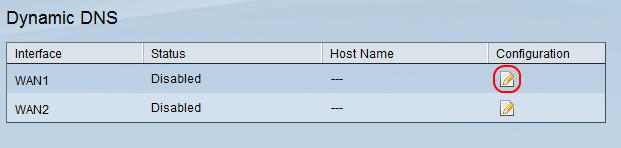
Viene visualizzata la pagina Modifica configurazione DNS dinamico:

Passaggio 4. Scegliere DynDNS.org dall'elenco a discesa Servizio.
Passaggio 5. Nel campo Username (Nome utente), immettere le informazioni sul nome utente dell'account DynDNS.org.
Passaggio 6. Nel campo Password, immettere la password corrispondente al nome utente registrato in DynDNS.org
Passaggio 7. Immettere il nome host nel campo Nome host.
Nota: i due campi rimanenti nella pagina Modifica impostazione DNS dinamico visualizzano informazioni e non sono configurabili:
· Indirizzo IP Internet: visualizza l'indirizzo IP del router. L'indirizzo verrà modificato perché è dinamico.
· Status: visualizza lo stato del DNS. In caso di errore, verificare di aver immesso correttamente le informazioni DNS.
Passaggio 8. Fare clic su Save (Salva).
Configura tunnel VPN da sito 1 a sito 2
Passaggio 9. Accedere all'utility di configurazione del router e scegliere VPN > Gateway to Gateway (da gateway a gateway). Viene visualizzata la pagina Da gateway a gateway:
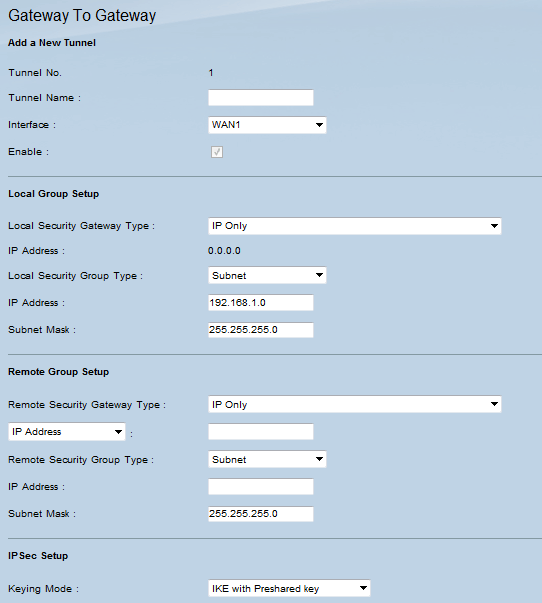
Nota: prima di uscire da questa pagina, fare clic su Salva per salvare le impostazioni oppure su Annulla per annullarle.
Passaggio 10. Nel campo Nome tunnel, immettere un nome per il tunnel VPN tra il sito 1 e il sito 2.
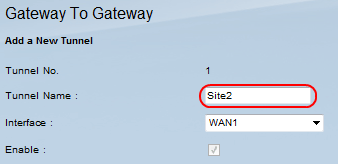
Nota: il nome del tunnel è solo un riferimento e non deve corrispondere al nome usato sull'altra estremità del tunnel VPN.
Passaggio 11. Selezionare la porta WAN da utilizzare per il tunnel dall'elenco a discesa Interface (Interfaccia).
Passaggio 12. Selezionare Enable (Abilita) per abilitare il tunnel VPN. Una volta creato il tunnel VPN, la casella di controllo verrà disabilitata.
Passaggio 13. Nell'area Local Group Setup, selezionare Dynamic IP + Domain Name (FQDN) Authentication (Autenticazione IP dinamico + nome di dominio) dall'elenco a discesa Local Security Gateway Type (Tipo di gateway di sicurezza locale).
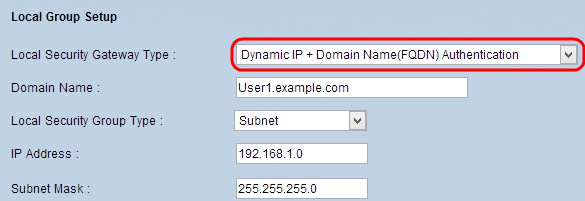
Passaggio 14. Nel campo Domain Name (Nome dominio), immettere il nome di dominio DynDNS registrato.
Passaggio 15. Selezionare Subnet dall'elenco a discesa Tipo gruppo di sicurezza locale. Il tipo di gruppo di sicurezza locale definisce le risorse LAN che possono utilizzare il tunnel VPN.
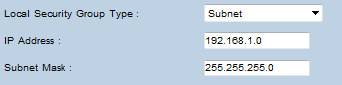
Passaggio 16. Immettere l'indirizzo IP nel campo Indirizzo IP.
Passaggio 17. Immettere la subnet mask nel campo Subnet mask.
Passaggio 18. Nell'area Remote Group Setup, selezionare IP Only (Solo IP) dall'elenco a discesa Remote Security Gateway Type (Tipo di gateway di sicurezza remoto).
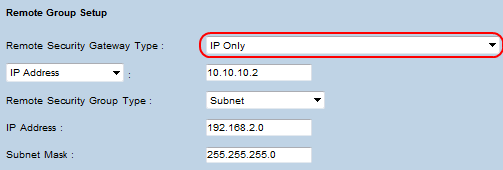
Passaggio 19. Scegliere IP da DNS risolto dall'elenco a discesa successivo per specificare un dispositivo.
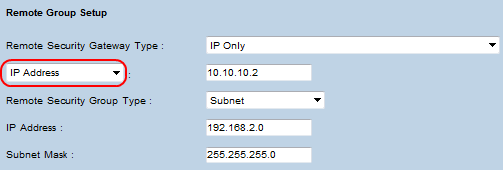
Passaggio 20. Dopo aver selezionato IP da DNS risolto dall'elenco a discesa, immettere il nome di dominio registrato del router nel campo accanto.
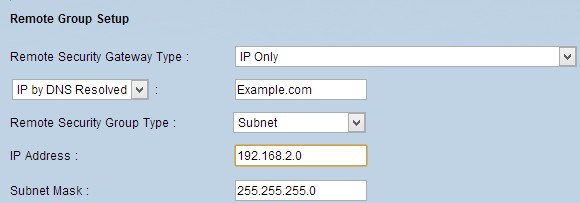
Passaggio 21. Selezionare Subnet dall'elenco a discesa Tipo gruppo di sicurezza remoto. Il tipo di gruppo di sicurezza remoto specifica quali risorse della LAN remota possono accedere al tunnel VPN.
Passaggio 22. Immettere l'indirizzo IP della sottorete nel campo Indirizzo IP.
Passaggio 23. Immettere la subnet mask nel campo Subnet mask.
Passaggio 24. Nell'area IP Sec Setup, individuare il campo Chiave già condivisa e immettere una chiave già condivisa da utilizzare per autenticare il peer IKE remoto. È possibile immettere fino a 30 caratteri della tastiera e valori esadecimali. Entrambe le estremità del tunnel VPN devono utilizzare la stessa chiave già condivisa. Per gli altri campi dell'area Installazione IPSec è possibile utilizzare valori predefiniti.
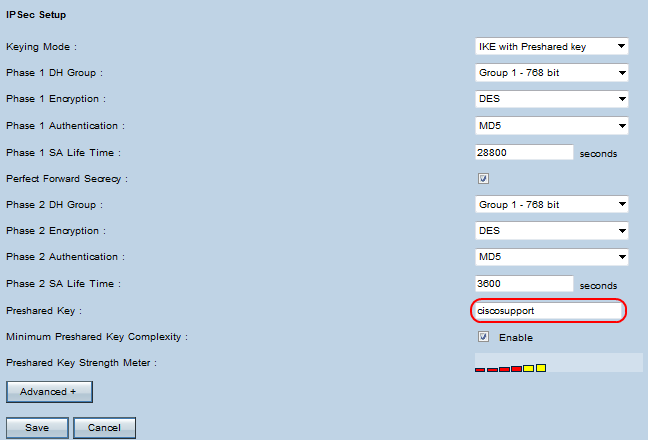
Passaggio 25. Fare clic su Save (Salva) per salvare le modifiche.
Nota: configurare l'altro router seguendo i passaggi da 9 a 25 con la configurazione per Local Group Setup e Remote Group Setup commutata. La configurazione eseguita nell'area Local Group Setup del primo router corrisponderà alla configurazione eseguita nell'area Remote Group Setup del secondo router.
Cronologia delle revisioni
| Revisione | Data di pubblicazione | Commenti |
|---|---|---|
1.0 |
11-Dec-2018 |
Versione iniziale |
 Feedback
Feedback